Adobe Lightroom
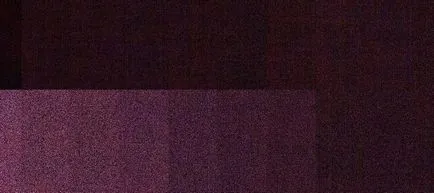
Сега един от най-тежките недостатъци на цифровата фотография е шумотевица. Тя може да развали добрите неща, ако се работи при слаба светлина. Матрицата на цифрови фотоапарати е много гъвкав устройство, което е в състояние бързо да промените настройките за чувствителност и да се създаде един образ с висока резолюция, но, както винаги, с плюсове и минуси там, които, обаче, бяха в ерата на филм фотография. Но през последната зърно Филмът има различна гледна точка и дори е приятен за окото, не може да се каже за днешния цифров шум.
Е, че напредъкът не стои и съвременни алгоритми са в състояние да се справят с шума, а понякога и много ефективни. Всяка камера за конвертиране на изображения от РАО в Jpeg извършва минимум корекция на шума. Работа с RAW конвертори ръчно зареждане на изображения използва, за да го корекцията Е минимален шум. параметри правилно, за да получите най-доброто качество на картината след това можете да персонализирате своя собствена.
Къде е цифров шум
Преди да се наложи да обърне внимание на шума, трябва да се разбере как изглежда, къде е и защо се появява на снимки. Всички матрици са съставени от милиони пиксели. Всеки пиксел улавя цвят в определена точка в пространството. След това въз основа на сложни алгоритми точки формира цветно изображение. За предаването на данни съответстват на електрически сигнали, които в даден момент превърнати в цифров сигнал. Проблеми възникват на етапа на електрическия сигнал между съседни пиксели, когато настоящите скокове от една клетка към друга. Това изтичане на ток, който да си проправят път през много тънък изолатор. Също така, нарушения се дължат на прегряване на сензора за изображения.
Когато дълги експозиции дълго сензор остава под напрежение, което води до нагревателните елементи. Също така, шум се случва, когато снимате с високи настройки на ISO.
С липсата на осветление в камерата не може да получи повече светлина през обектива, така че остава да се увеличи матрица чувствителност. Това води до появата на смущения и грешки.
Интересното е, че това не е толкова лесно с шума. Понякога шум едноцветни и яркост, като повечето от снимките представят и двата вида едновременно.
Luminance шум, подобен на зърнистост, но има тежка форма на пиксел за разлика от него. Всяка частица от зърно на филма има уникална форма, размер и позиция. Шумът се разпределя равномерно в кадъра, и има строга форма. Luminance шум изглежда се дължи на факта, че всеки пиксел получава, не е едно и също количество светлина.
Цвят шум изглежда по същия начин, тъй като само на яркостта, всеки пиксел има свой цвят. На този въпрос най-добре е да се разбере с един пример. Запознайте се с изображение, на базата на едно обяснение, което ще направи контрола на шума.
корекция шум в Lightroom
Фото камера не може да изглежда прекалено хубаво.
Най-добре е да се говори за принципите на контрол на шума обмислят критичните примери, които съдържат максималния брой дефекти. С всички от тях ще се борим.
Снимката е направена с ISO 25600. Снимката е запазена в RAW формат. Камерата има функция, която автоматично се опитва да премахне шума при ниска скорост на затвора. Например, тази функция е деактивирана.
Най-добре е да се справят с шума при снимане. Ако отворите блендата, тогава сензорът ще получите повече светлина. По този начин е възможно да се намали ISO, което ще доведе до намаляване на шума. Можете също така да се увеличи скоростта на затвора. Ако тя няма да бъде на няколко минути, той ще бъде един чудесен начин да се справят с шума. На практика обаче това не винаги е възможно да се прибегне до тези настройки, както и не винаги работи, за да използвате светкавицата. Open бленда ще намали дълбочината на рязкост и замъглите фона. Може би ние трябва максимално острота. Продължително излагане подходящ за снимане на статични обекти със статив. Когато се работи с него прекалено дълго излагане н предаде, така че често е необходимо да се увеличи и да получите ISO шумни изображения. Това е по-добре, отколкото да не правите снимки на всички, така че да можем да се разбере как да се справят с тази болест.
След като импортирате снимки в Lightroom отиват в модела «Разработване» (Correction), за да редактирате. Преминаване модули се намира в горната дясна част на прозореца. Вие ще видите много на правилните групи от настройки, които комбинират функционалност. Една група ще се нарича «Подробности» (Подробности). Това е точно това, което ни трябва. В тази група има заточване и премахване на шум.
Малък прозорец, показващ картина на 100%, така че си прав в това да видите текущото състояние на фотографията. От лявата страна на прозореца е иконата на курсора. Тя ви позволява да промените областта за показване. Изберете регион, която ще покаже различни елементи на картината. Това ще позволи на Боле обективна оценка на ситуацията.
Борба с шума цвят в Lightroom
И накрая, ние се пристъпи към премахване на мразеше шума. Къде е Noise Reduktion секция можете да намерите две групи настройки. Един от тях е отговорен за шума цвят и яркост на секунда. Последователността на работа може да бъде всеки. Нека започнем с цвят. То по-лесно е да се види на снимка.
Оригинални снимки без намаляване на шума.
Премахване на цвят шум е по-малко засегнати от загубата на детайлност на изображението, но намалява наситеността на цветовете. Лесно е да се възстанови, увеличаване сочност (Оживяване) или Saturation (Насищане). Както бе посочено в началото на статията, когато внасят Lightroom RAW-файла наведнъж установява определена стойност за отстраняване на шума. В този случай тя е на стойност 25 точки. Това е основната корекция. Ние можем да развийте този параметър до нула и да видим реалната картина без корекция. Размерът на шум става трудна. Очевидно е, че Lightroom добра работа по-рано. Възстановяване на стойността на плъзгача 25. Също така, можем да изберем произволна стойност. Това се определя от степента на намаляване на шума.
настройки за намаляване на шума Цвят
Бихме могли просто преместете плъзгача на 100 точки. Това ще премахне всички възможни шума. Но с това ще бъде изтрита и изобилие от информация за малки детайли и цвят. Опитайте се да зададете различни параметри. Резултатът ще бъде видима веднага.
Намаляване на цветния шум
По-долу плъзгача «Color», има две допълнителни настройки. Те определят фини детайли и гладкост. Създаване Подробности ви позволява да кажете на програмата, как трябва да се разглеждат шум големи или малки части. Първоначално, този параметър е настроен на 50 точки и е чудесен избор. Тя рядко се налага да се променя. Но вие можете да се опитате да видим какво ще стане. Винаги можете да се върнете. Намаляването на този параметър се връща най-малките подробности, но и малко количество се връща на шум. Slider "Гладкост" ще направи прехода малки части с премахването на шума по-гладка.
Борба с яркост шум
След като овладял шегаджия-цветен шум, и може да се пристъпи към битката за яркост. Тук, картината ще се държи малко по-различно, когато промените основните настройки. Пред нас са едни и същи три плъзгачите, както и в предишния случай, но когато промените основните настройки ще бъдат загубени остротата на снимките. Други два плъзгачи, както и отговарящи за запазването на фини детайли и плавни преходи.
намаляване на шума в стойността "0"
Ние търсим за оптимална позиция на плъзгача, и не забравяйте да погледнете снимки на по-голяма площ и картината като цяло, за да се оцени загубата. С течение на времето, ще забележите промени по-добре и лесно да намерите идеална позиция. В първия опит да се направи точно както ви харесва.
Премахване на стойността на осветеността на шума от 100 точки
Опитайте се да настроите параметър голяма стойност и намаляване на осветеността Подробности и контраст. Това може да доведе до добър резултат.
параметри за намаляване на шума яркост
Както и в предишната настройка на шума цвят Подробности отговаря за размера на детайли, които ще бъдат признати като шум, «Контраст» (Контраст) ще бъде в състояние да редактирате нивото на контраста между частите. Както и в предишния случай, оптималните параметри са зададени до 50 точки, но можете да ги промените по ваш вкус.
След намаляване на шума
Напълно премахване на шума, без да губи детайл, както и промяната на цвета не е възможно, особено ако снимате с много високи настройки на ISO. Въпреки това, има шанс на по-внимателен подход, за да регулирате нивото на шума и поддържане на основните данни, за да направи снимката по-приятен за окото. Така че можете запишете снимките, които не могат да получат. За търговска фотография не е добър начин за излизане. Там ще трябва да се грижи за добро осветление и използване на пълен кадър камера, която се създаде по-малко шум, но и за дома стрелба или малки проекти това е един много добър добив. Също така, ако публикувате снимките си онлайн в ниска резолюция, шумът не се забелязва.
Опитайте се да правите снимки веднага след minimalnomshume.
Въз основа на материали от сайта: photar.ru